板书应用 | 使用腾讯课堂极速版直播软件的画板功能
网课教学让教学持续进行,我们整理了一份【腾讯课堂(极速版)】直播软件白板功能安装手册,帮助初次使用直播软件的老师们快速开启线上授课以及让已使用直播软件的老师们更好地将线下课堂的板书习惯带到线上!
以下以 Windows 为例,Mac 系统类似。
1、首先,用户需要准备一台Wacom数位板或数位屏,并连接电脑,完成驱动的安装。安装驱动可点击此处了解。
2、在电脑中下载安装【腾讯课堂老师极速版】直播软件。随后打开腾讯课堂老师极速版软件,点击【进入教室】或【新建课堂】
直播软件官方下载地址:https://ke.qq.com/download/pcapp.html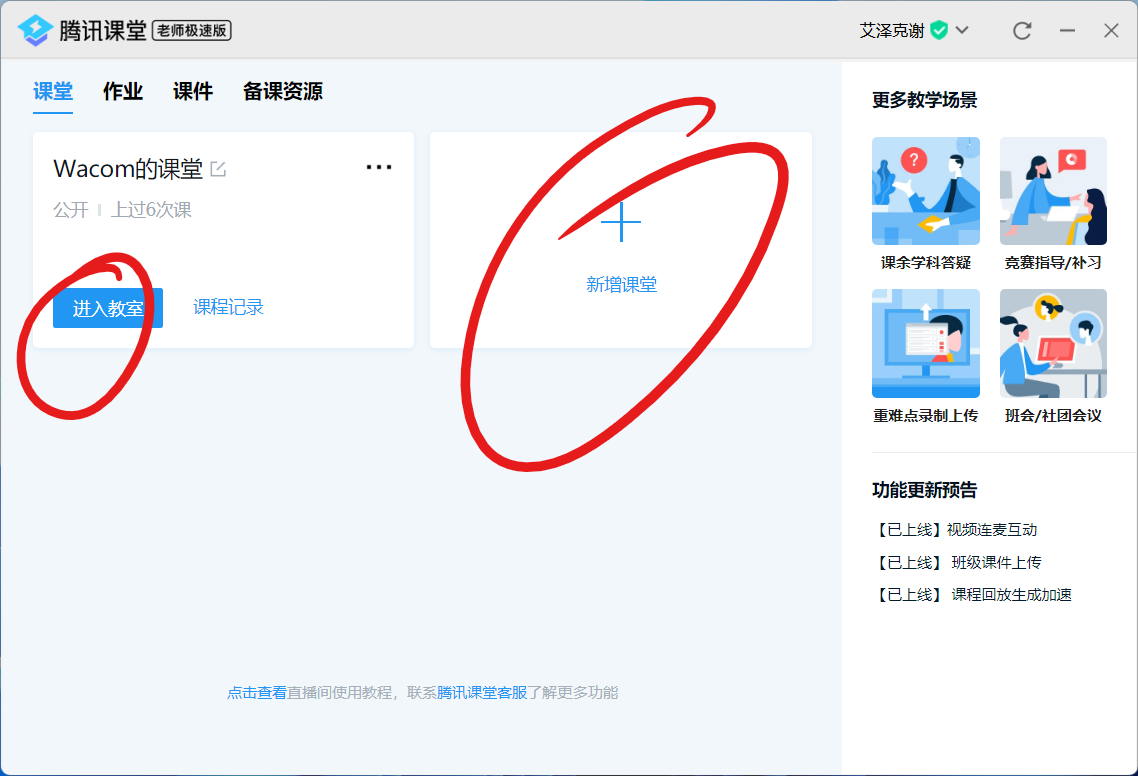
3、创建课程后,点击【确认】进入课堂: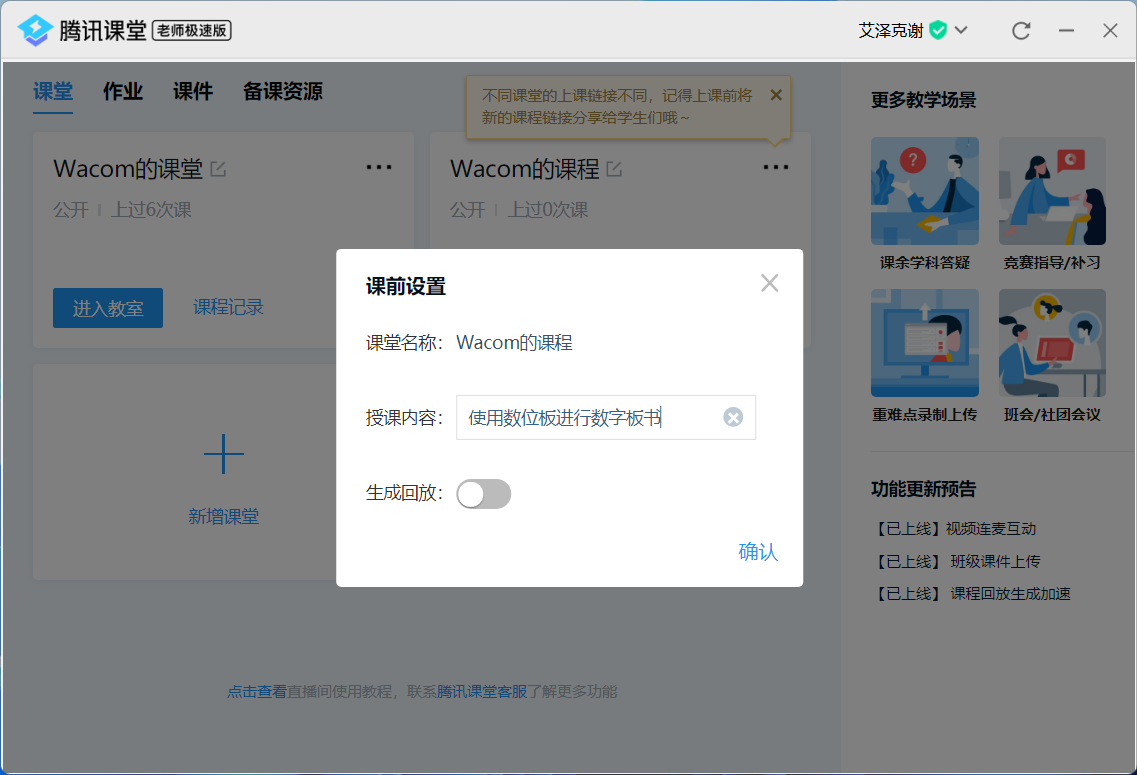
4、就绪后点击【上课】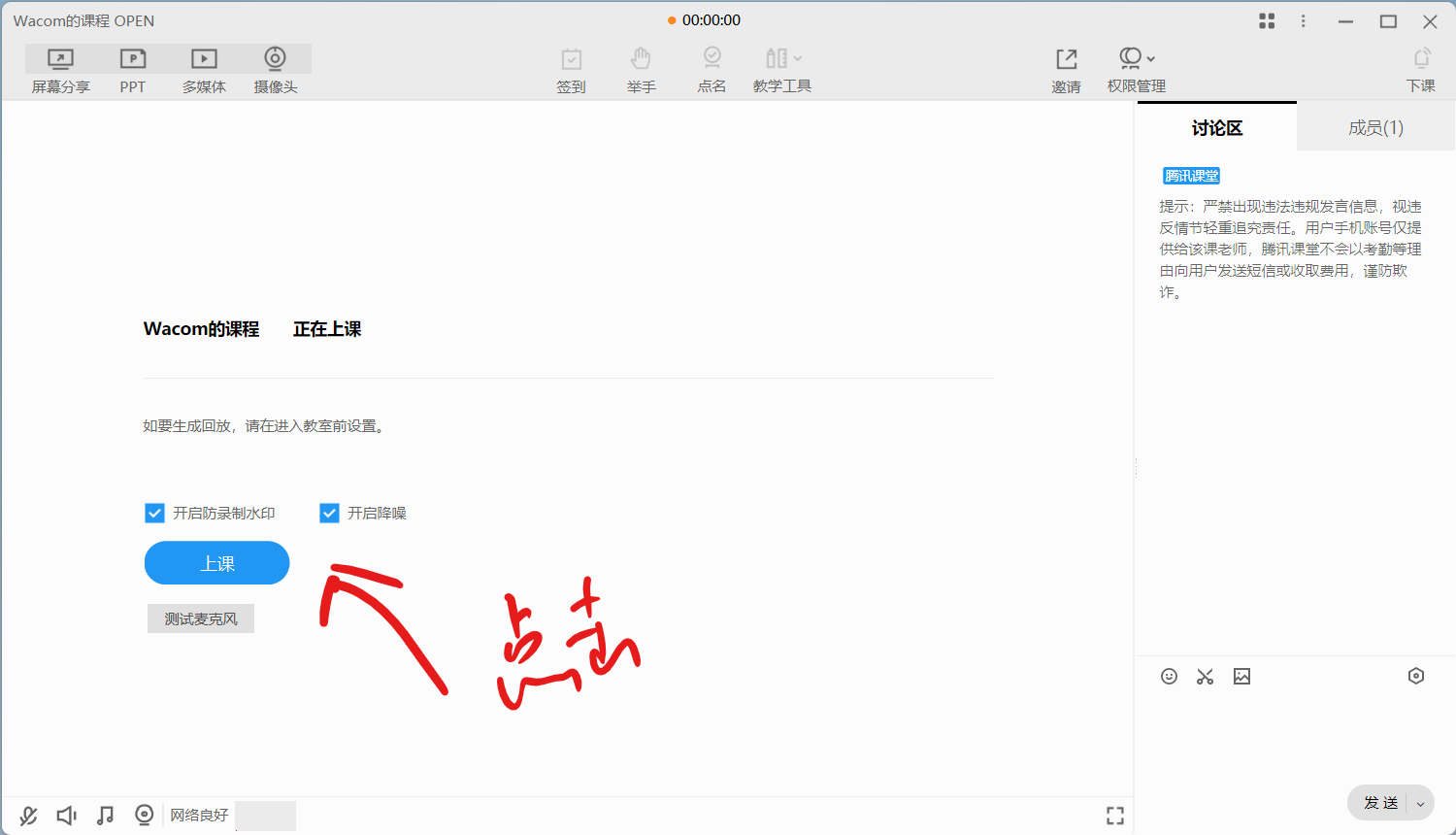
5、根据您的需求,既可以直接分享已经打开的课件,也可以直接播放课件。
如果是分享屏幕,可以点击屏幕分享模式【全屏分享】或【窗口区域】或自己想框出的范围【区域分享】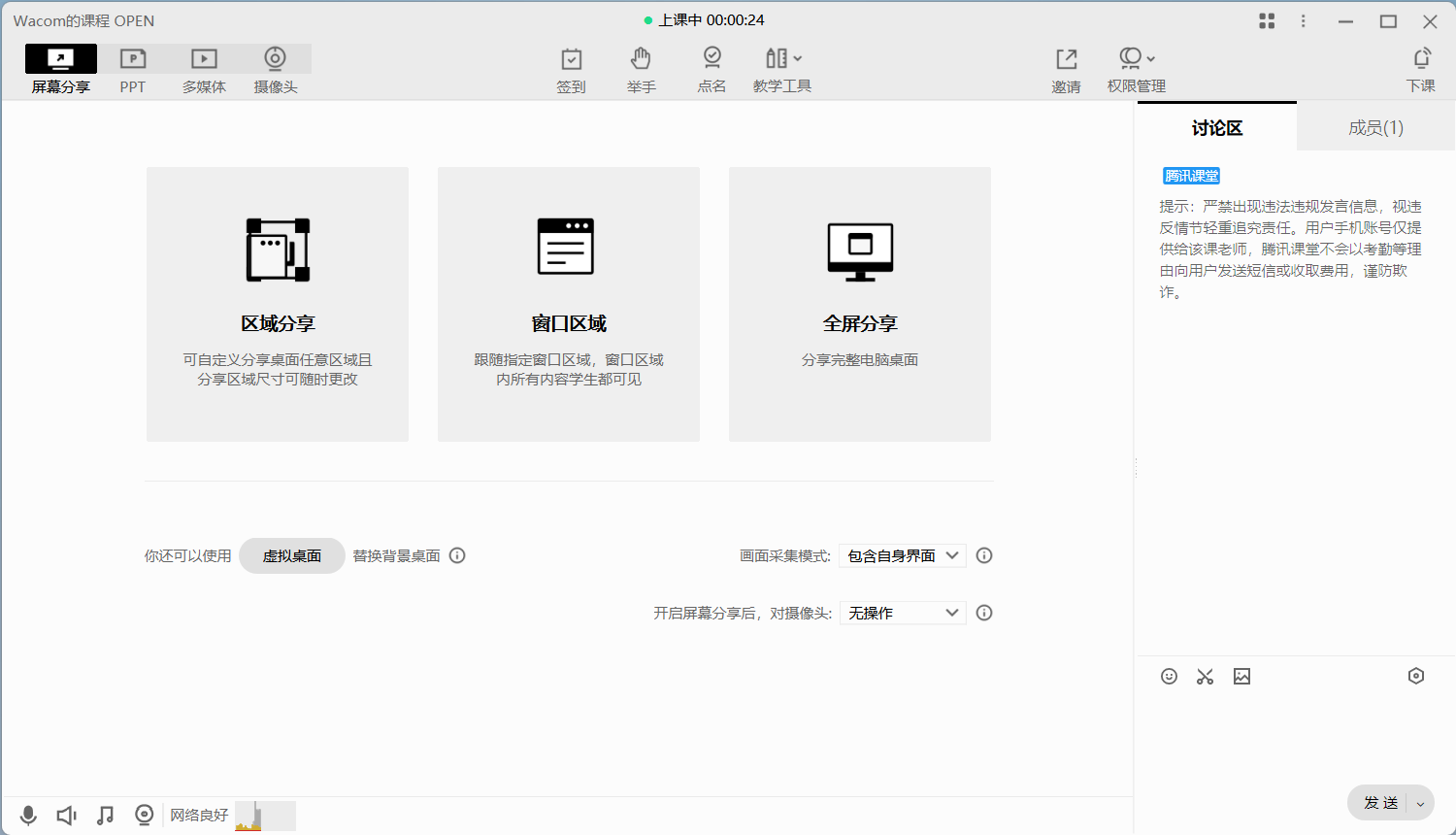
6、下面以【全屏分享】 做展示画板(手写白板)功能。
注意:腾讯课堂的全屏分享模式,支持全部屏幕分享,也支持窗口拖放(仅分享红色框架内的内容)。当然,画板可写内容仅在分享的屏幕范围内,具体操作如下: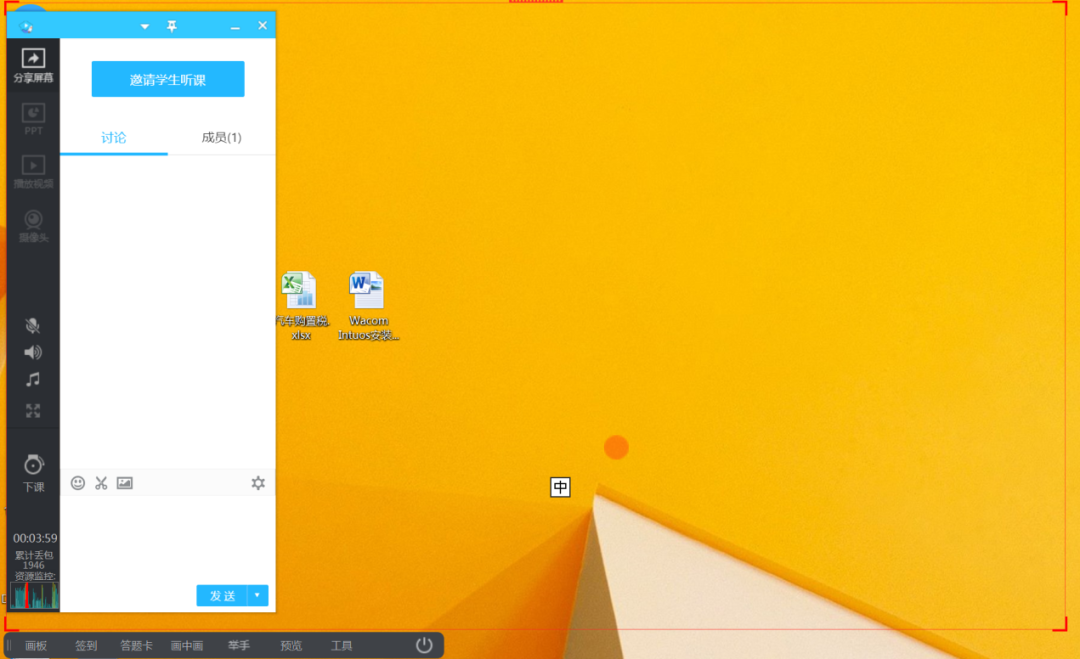
在开启课堂后,腾讯课堂极速版默认在右上角开启【画板】,这样您就可以直接在窗口任意位置书写笔记,请留意,此处的板书不会嵌入您的课件从而影响二次展示,因此也可放心书写。
当然,也可以根据老师自己的习惯,直接在课件内书写而不在屏幕上书写。此时只需要在右上角的画板工具,选择箭头,这样,回归传统投屏分享操作。而此时您如果有书写需求,可以在课件中书写,如Office PowerPoint 等,如下图。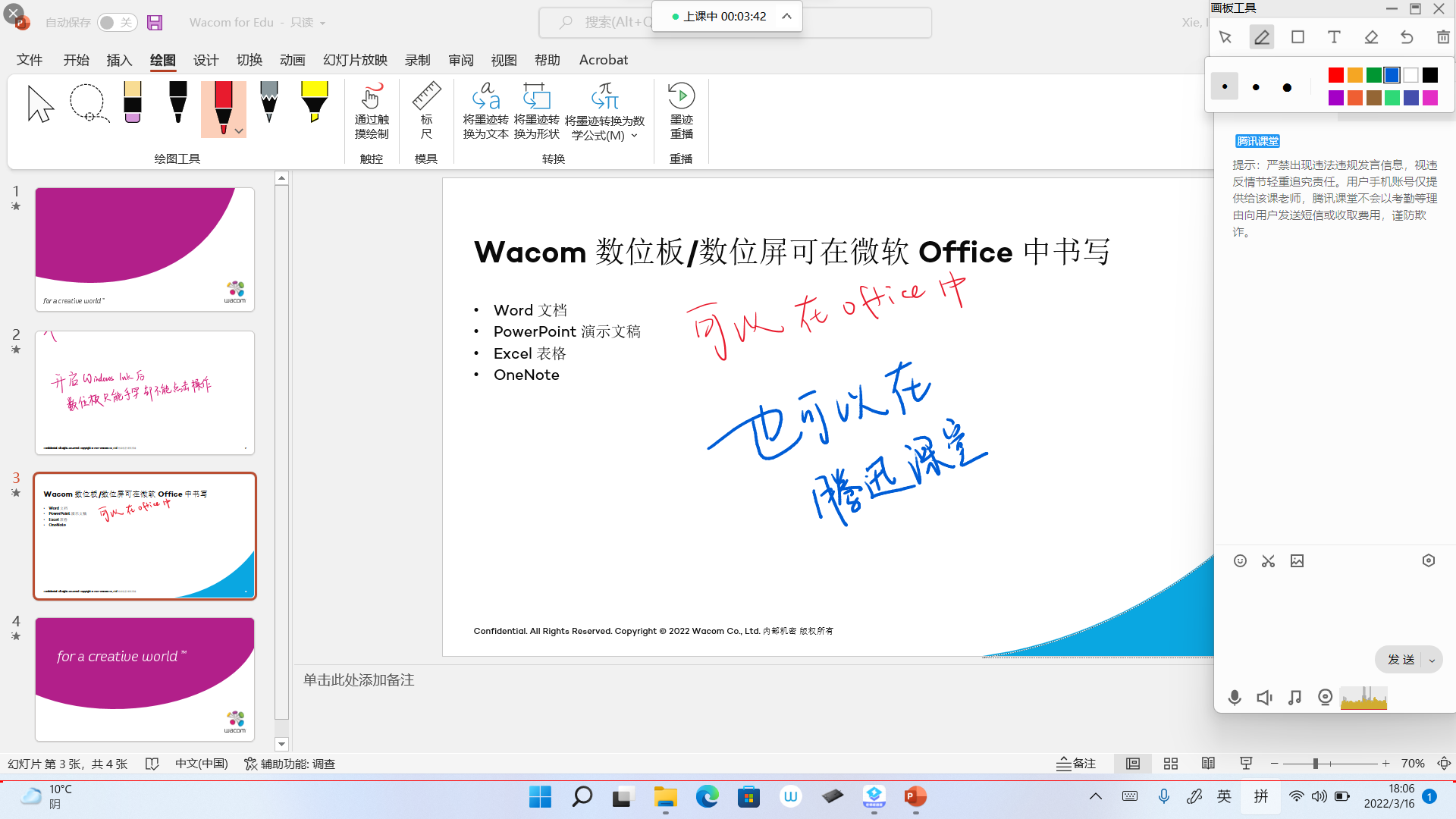
作者使用蓝色字迹在腾讯课堂中书写
使用红色字迹在Office PowerPoint 中书写
7、此外,如果您不小心关闭了画板工具,还可以从顶部的自动隐藏的工具栏再次打开画板工具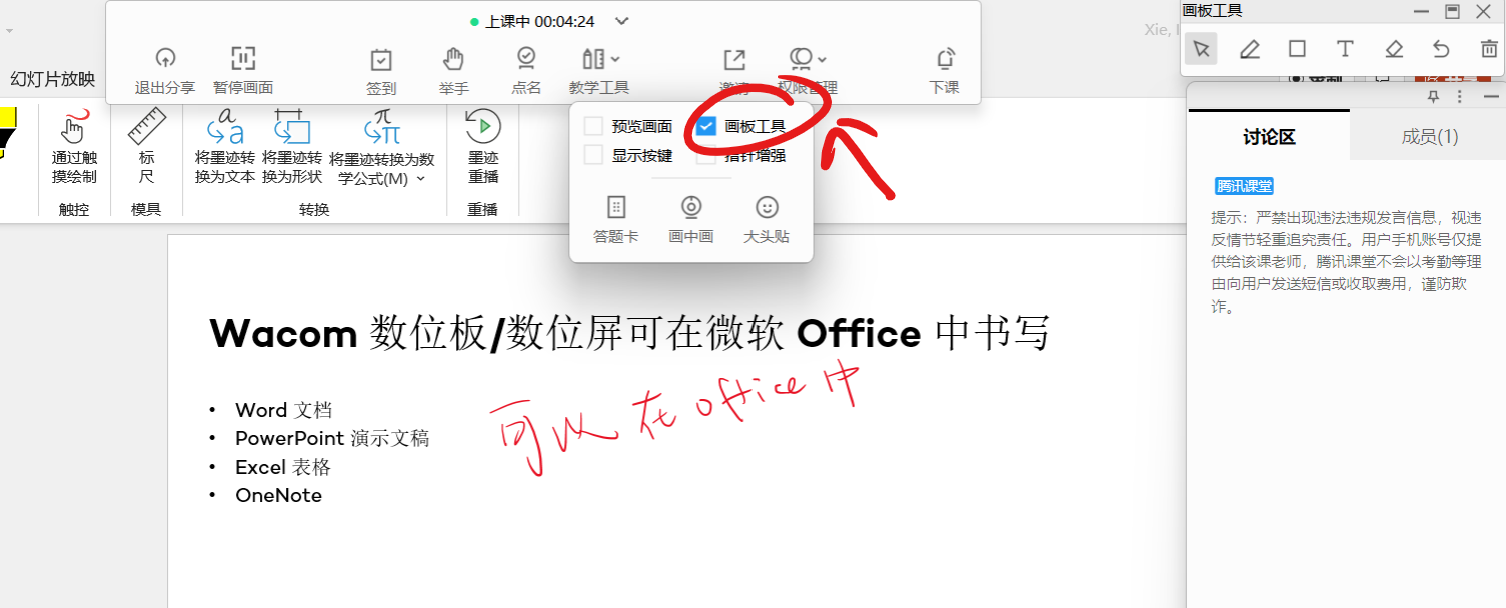
8、您可以根据课件底色选择您需要的【画笔颜色】及【笔线条粗细】等,挑选结束后,可以尽情手写绘画!
注意:初步检测后,确定腾讯课堂画笔支持笔压功能,可根据用笔力度变化粗细,写字流畅且笔迹线条圆润,具有不错的手写效果。
且不论在 Wacom 驱动中是否勾选【使用 Windows Ink 功能】,笔压感都存在压感。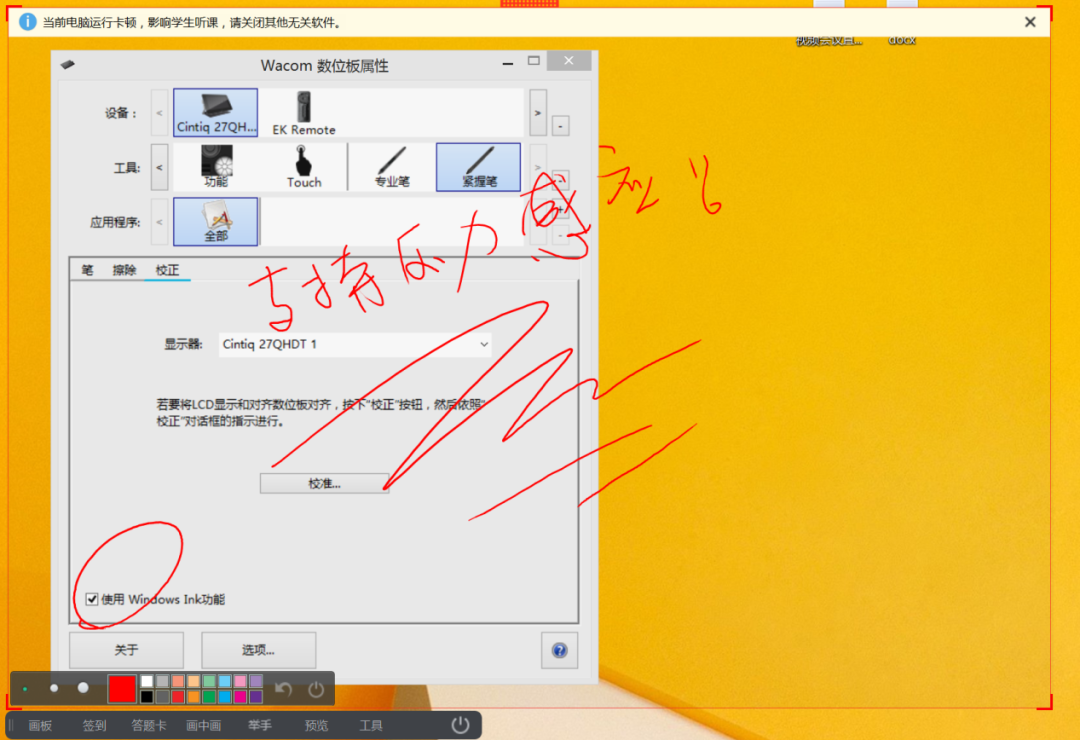
以上内容,仅供大家交流分享使用。
